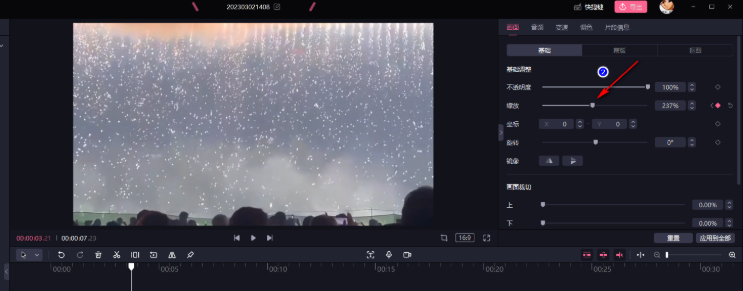Bi-Cut の機能は非常に豊富なので、多くの友人が Bi-Cut ソフトウェアを使用しています。興味のある方は、Bi-Cut の指定領域を拡大する方法を説明します。

1. 最初のステップでは、まずコンピューター上でマストカットソフトウェアを開き、ソフトウェアページの「作成開始」オプションをクリックします。

2. 2番目のステップでは、ビデオ編集ページに入った後、まずページの左上隅にある「素材をインポート」オプションをクリックし、次にフォルダーページで必要なビデオ素材ファイルを見つけて選択し、 「OK」オプション

3. 3 番目のステップでは、ビデオ ファイルを開いた後、ビデオの右下隅にある「+」アイコンをクリックしてビデオ素材をビデオ トラックに追加します。

4. ステップ 4: ビデオをトラックに追加した後、まずトラック内のビデオをクリックし、ズームを設定する必要がある場所に白い線を配置します。次に、ページの右上隅にある画面設定で、次のようにします。ズーム オプションを見つけて、オプションの右側にあるひし形のアイコンをクリックして、ビデオにキーフレームを追加します。

5. 5 番目のステップでは、ズームを追加する必要がある領域の前後にキーフレームを追加し、最初のキーフレームをクリックし、ズーム オプションをドラッグしてその時点でズームを調整します。同じ操作で、 をクリックします。次のキーポイントでズームサイズを調整します。